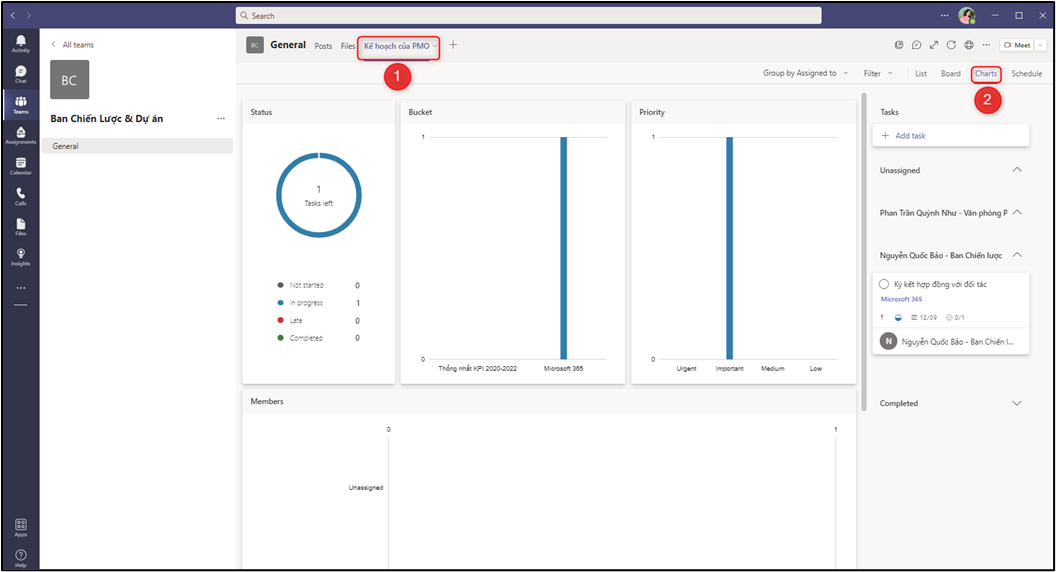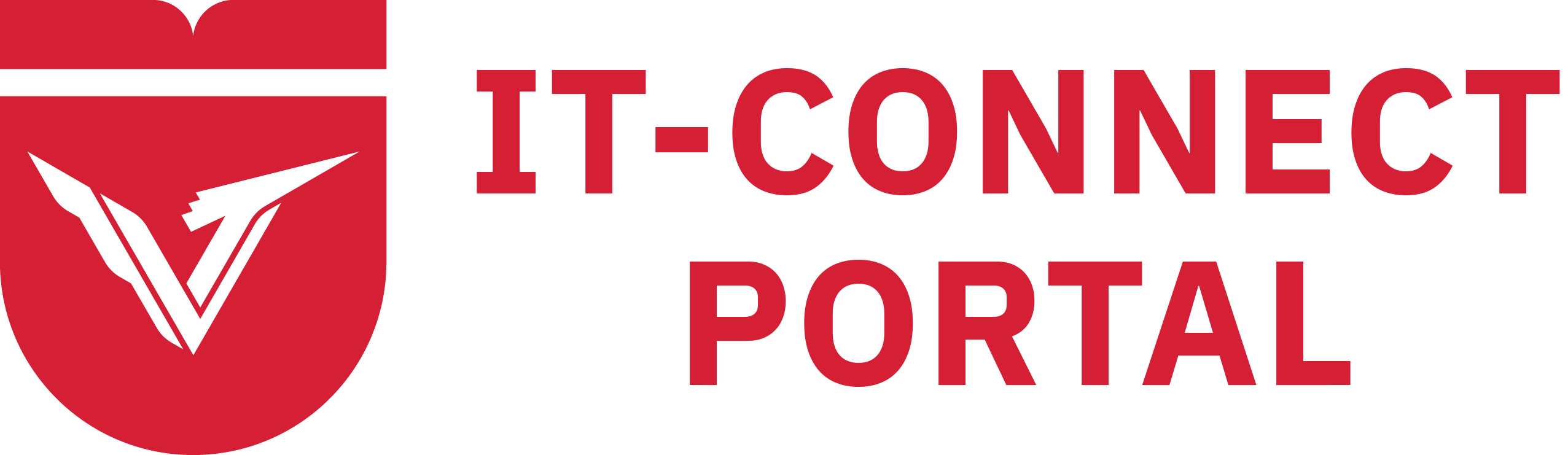HƯỚNG DẪN CHI TIẾT SỬ DỤNG CÁC TÍNH NĂNG CỦA ỨNG DỤNG PLANNER
MỤC LỤC
I. Tạo 01 kế hoạch từ Microsoft Planner và tích hợp với Microsoft Teams................... 2
2. Thêm tác vụ và công việc chi tiết vào một kế hoạch trên Planner hoặc Teams.... 7
PLANNER
Microsoft Planner là ứng dụng giúp người dùng theo dõi và quản lý các dự án và công việc nhóm một cách trực quan, đơn giản.
Tạo kế hoạch mới, xây dựng nhóm, phân công tác vụ và cập nhật trạng thái.
Hoạt động trên nhiều thiết bị.
Thông báo nhắc việc qua email.
Báo cáo thống kê kết quả thực hiện công việc theo thời gian thực.
Người dùng có thể chọn 1 trong 2 cách để tạo một kế hoạch mới trên ứng dụng Microsoft:
I. Tạo 01 kế hoạch từ Microsoft Planner và tích hợp với Microsoft Teams
Bước 1: Người dùng đăng nhập vào Planner tại đây.
Bước 2: Nhấp vào “New Plan” bên thanh menu bên trái.
Bước 3: Đặt tên cho kế hoạch của bạn.
Bước 4: Nhấp vào “Create Plan”.

Bước 5: Nhấp vào kế hoạch vừa mới tạo.
Bước 6: Nhấp vào “Members” và gõ tên người được tham gia vào kế hoạch vừa mới tạo.
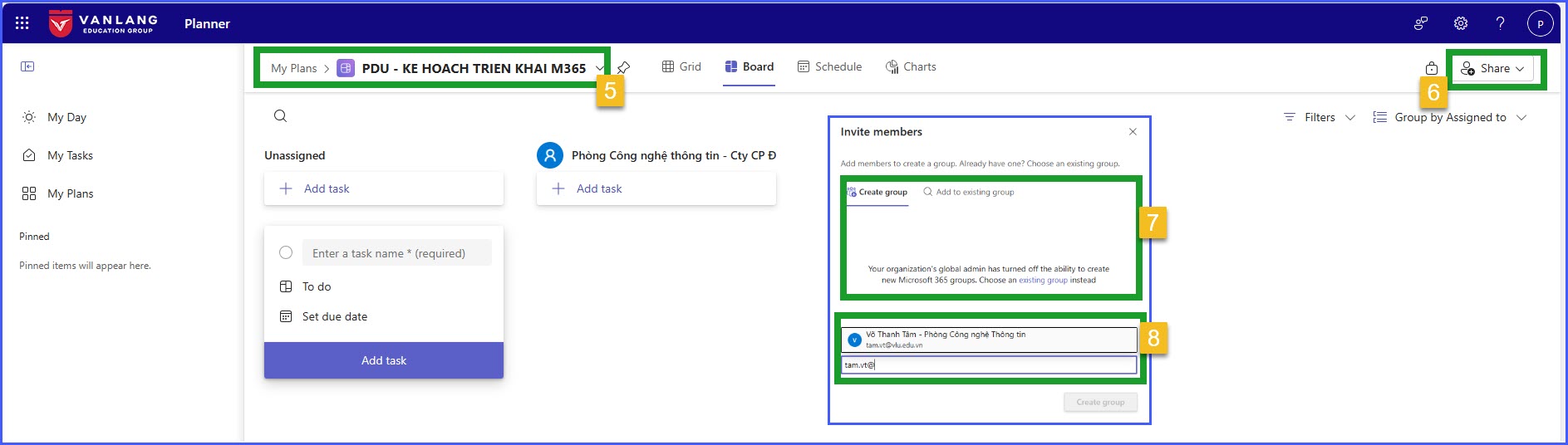
Nếu muốn thêm vào nhóm hiện có và tích hợp với Microsoft Teams thì thực hiện như sau:
Bước 1: Người dùng đăng nhập vào Planner tại đây. Nhấp vào “New Plan” bên thanh menu bên trái.
Bước 2: Đặt tên cho kế hoạch của bạn.
Bước 3: Nhấp vào “Add to an existing Microsoft 365 Group” để thêm kế hoạch vào 01 nhóm hiện có của người dùng.
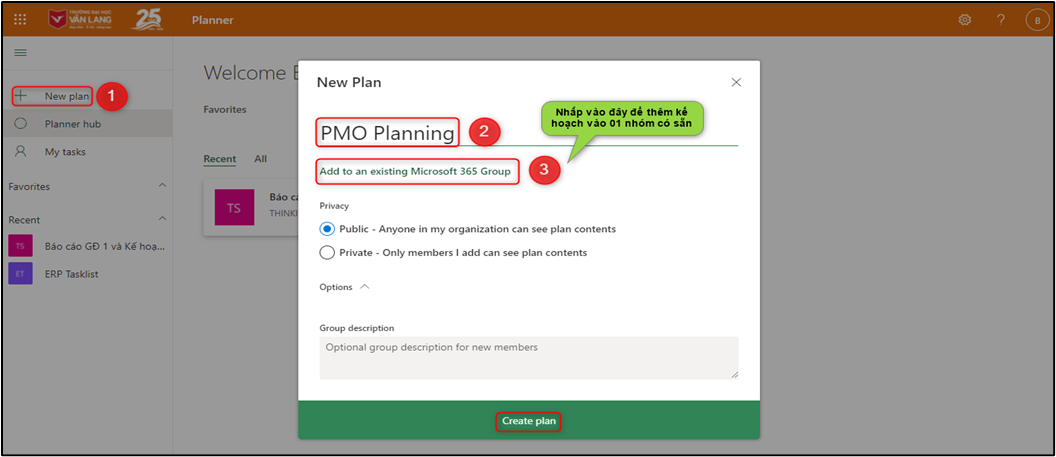
Bước 4: Chọn nhóm mà người dùng muốn thêm kế hoạch vào nhóm đó. (Lưu ý: Chỉ được thêm kế hoạch vào nhóm mà người dùng là thành viên của nhóm).
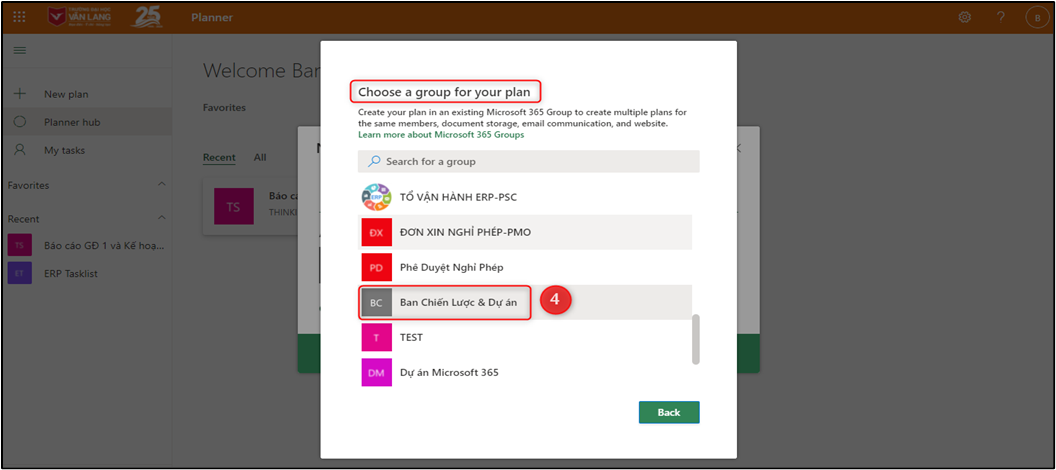
Bước 5: Chọn quyền riêng tư (công khai hoặc riêng tư theo tùy chọn).
Public (công khai): Mọi người trong tổ chức đều có thể thấy kế hoạch này.
Private (riêng tư): Chỉ thành viên trong nhóm mới thấy được kế hoạch này.
Bước 6: Nhấp vào “Create Plan”.
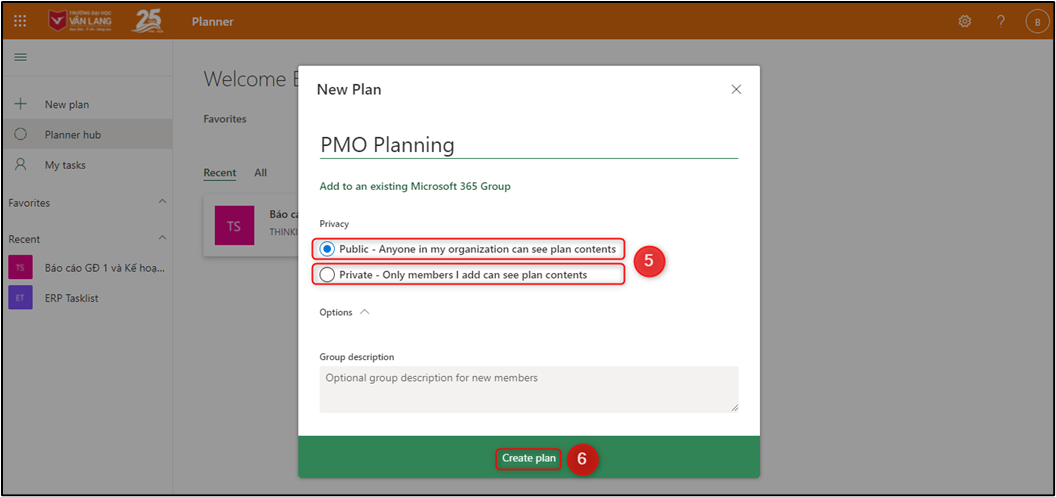
Bước 7: Truy cập vào ứng dụng “Microsoft Teams”, chọn vào biểu tượng “Teams” và nhấp vào kênh nhóm của bạn.
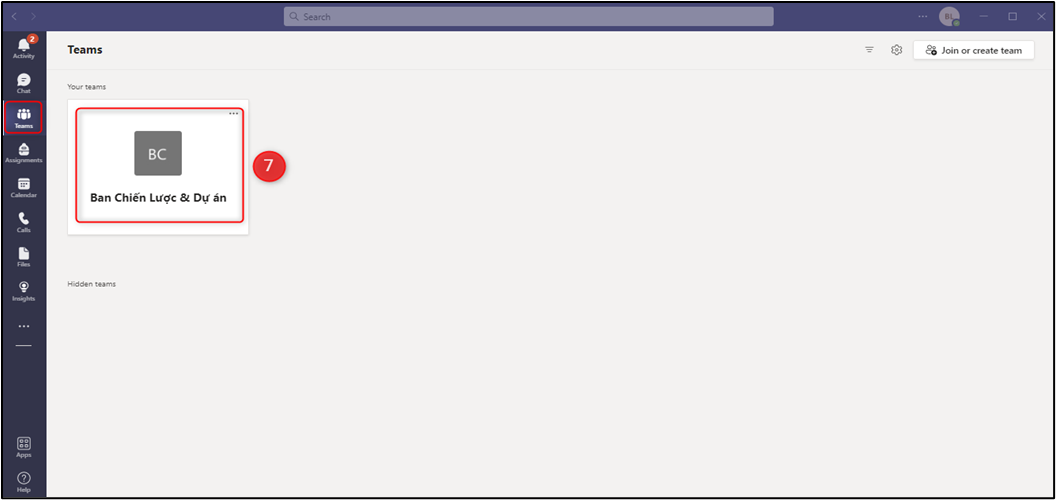
Bước 8: Nhấp vào dấu “+” để thêm 1 tab kế hoạch mới của nhóm.
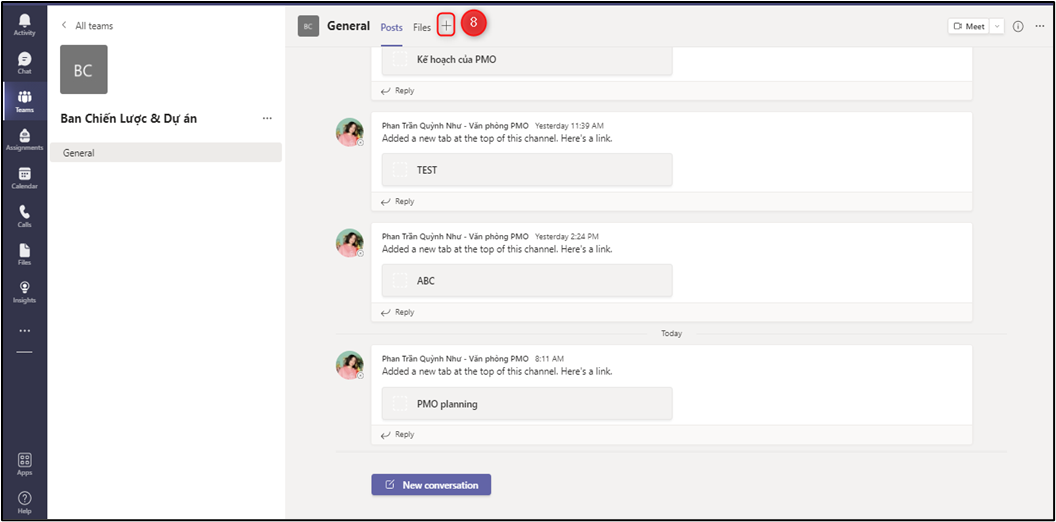
Bước 9: Trong hộp thoại “Thêm tab”, chọn “Tasks by Planner and To Do”.
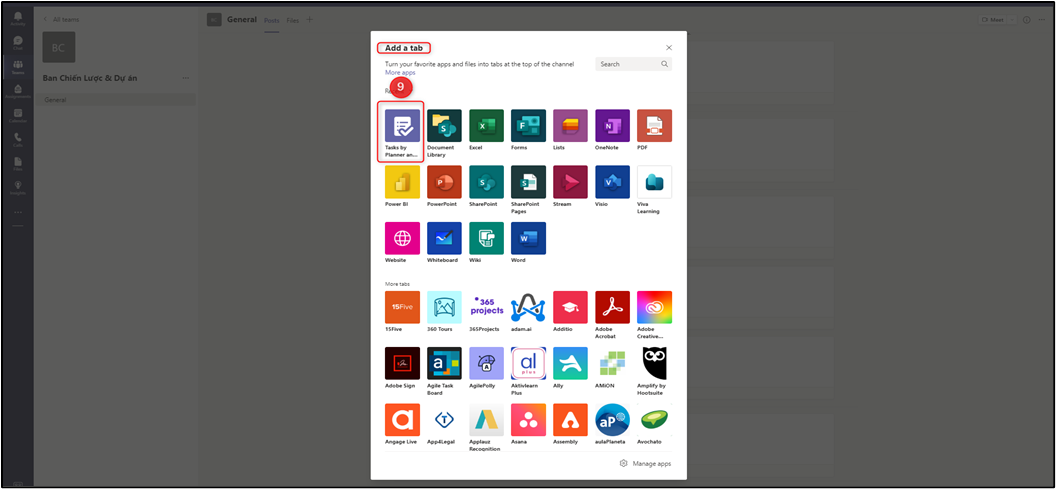
Bước 10: Trong hộp thoại “Tasks by Planner and To Do”, chọn “Use an existing plan form this team” để tích hợp kế hoạch vừa được tạo từ Microsoft Planner.
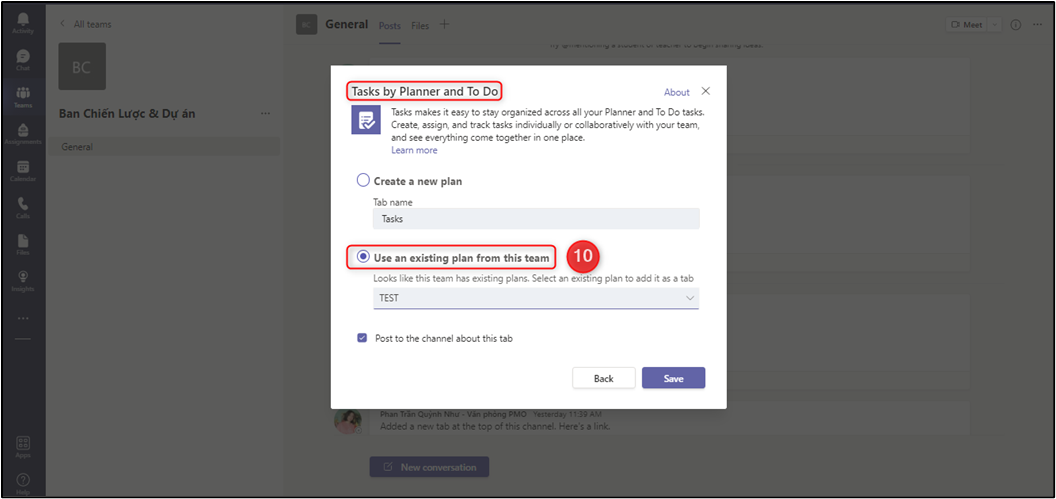
Bước 11: Chọn tên kế hoạch vừa mới tạo trên Microsoft Planner.
Bước 12: Nhấp vào nút lệnh “Save”.
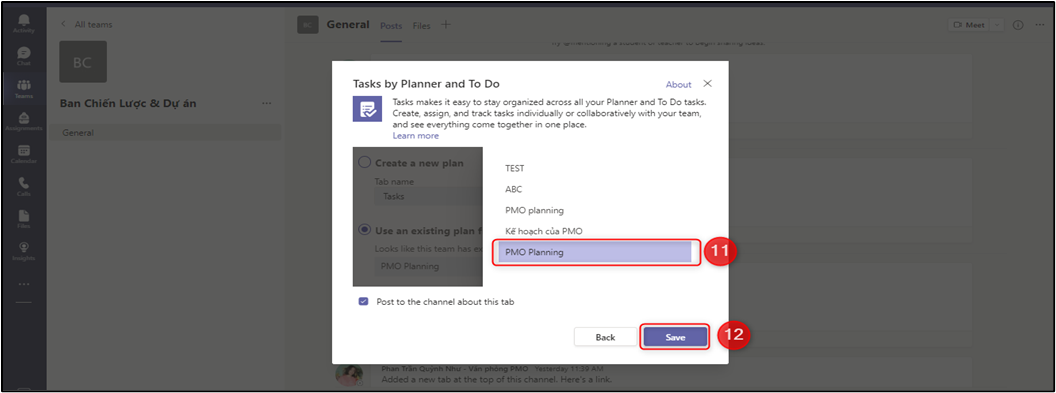
2. Thêm tác vụ và công việc chi tiết vào một kế hoạch trên Planner hoặc Teams
Bước 1: Nhấp vào kế hoạch vừa được tạo.
Bước 2: Nhấp vào “Add new bucket” để thêm tác vụ mới.
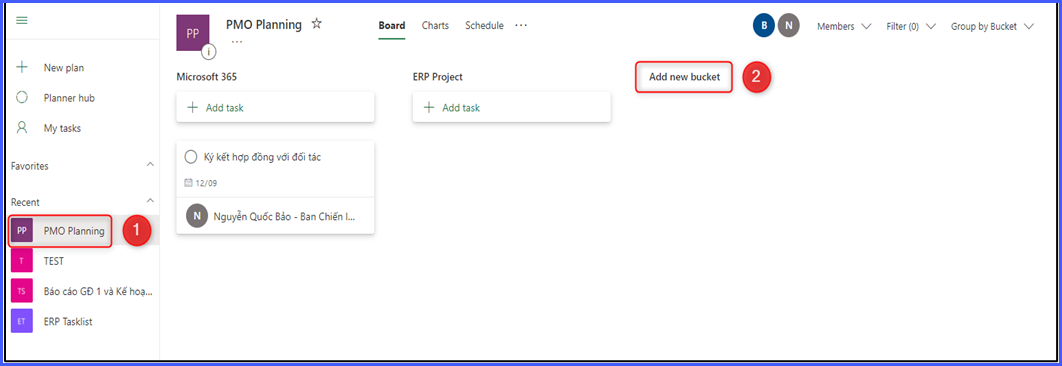
Bước 3: Tại tác vụ vừa tạo, nhấp vào “Add task” để đặt tên công việc chi tiết cho tác vụ đó.
Bước 4: Phân công người thực hiện và thiết lập thời hạn hoàn thành cho từng công việc.
Bước 5: Nhấp “Add task”.
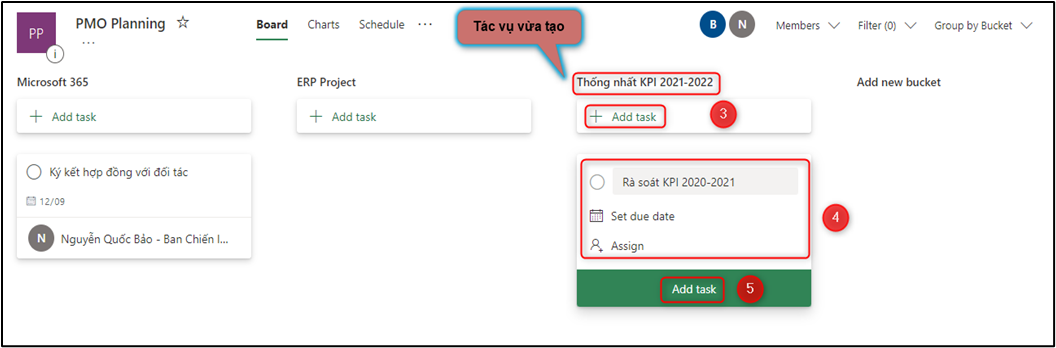
Bước 6: Nhấp vào task vừa tạo để hiển thị thêm các tùy chọn.
Bước 7: Tùy chỉnh trạng thái thực hiện, mức độ ưu tiên, ngày bắt đầu.
Bước 8: Thêm chi tiết các công việc và nhấp dấu “X” để hoàn tất tạo 01 kế hoạch.
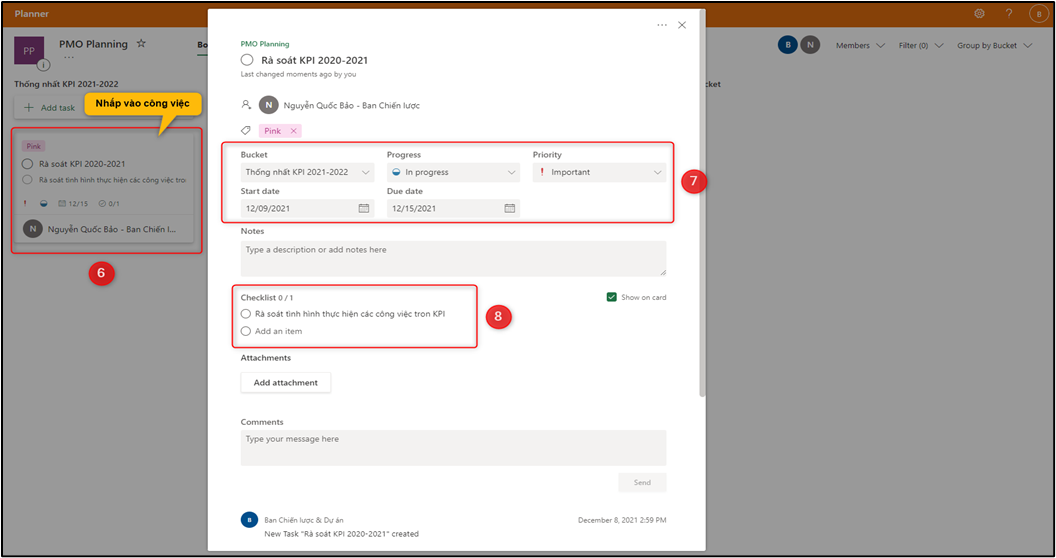
2. Thay đổi quyền riêng tư của 1 kế hoạch đã tạo
Bước 1: Nhấp vào kế hoạch đã tạo.
Bước 2: Nhấp vào biểu tượng “…”.
Bước 3: Nhấp vào Plan settings.
Bước 4: Nhấp vào “Group”
Bước 5: Chọn lại quyền riêng tư (công khai hoặc riêng tư theo tùy chọn).
Bước 6: Nhấp nút lệnh “Save”.
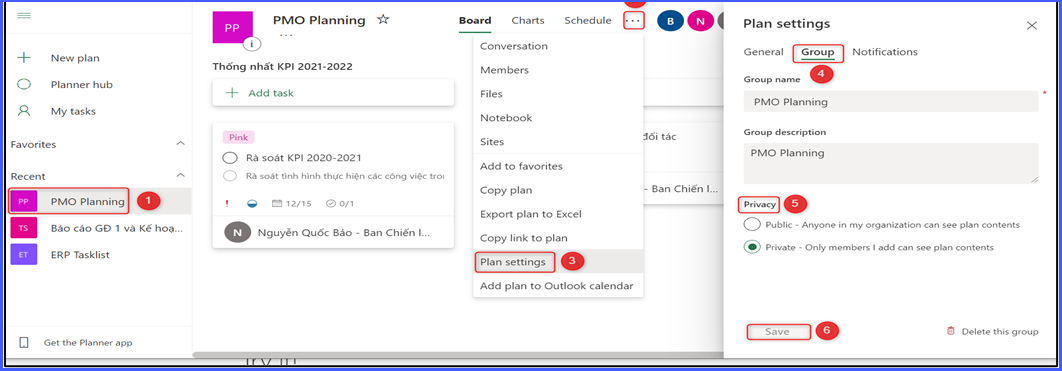
II. Tạo 01 kế hoạch từ Microsoft Teams
Lưu ý: Bạn không thể thêm tab Planner vào kênh trong nhóm nếu kênh đó được thiết lập quyền là riêng tư (private).
Bước 1: Chọn vào biểu tượng “Teams” và nhấp vào kênh trong nhóm hiện có của bạn.
Bước 2: Nhấp vào dấu “+” để thêm 1 tab kế hoạch mới của kênh.
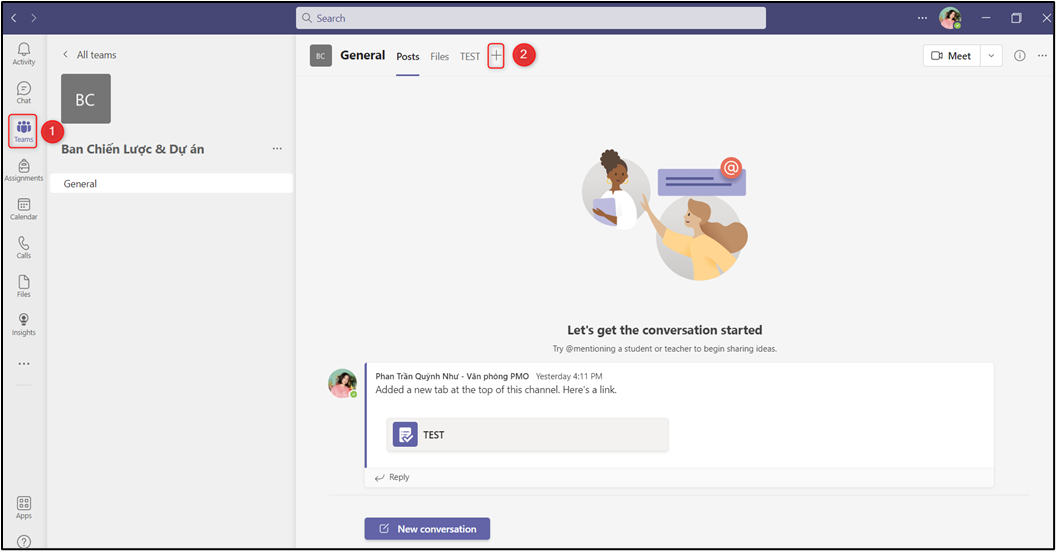
Bước 3: Trong hộp thoại “Thêm tab”, chọn “Tasks by Planner and To Do”.
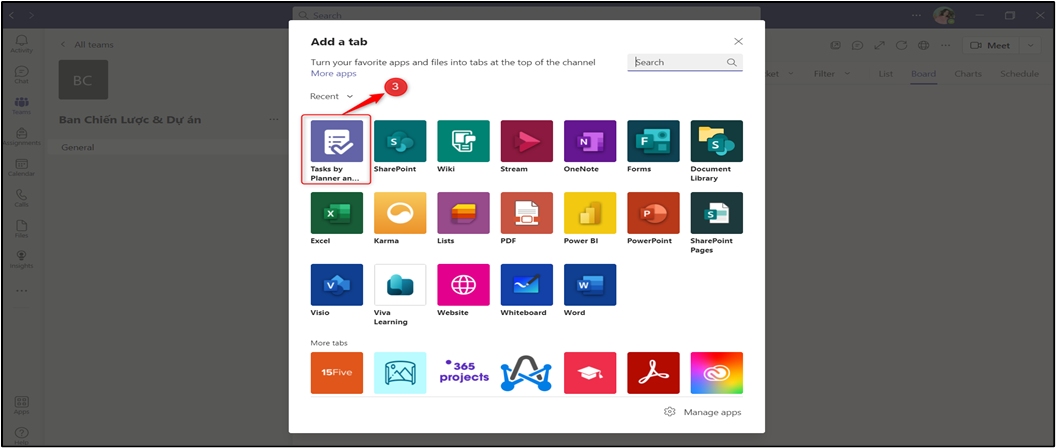
Bước 4: Trong hộp thoại “Tasks by Planner and To Do”, người dùng chọn “Create a new plan” để tạo 01 kế hoạch mới.
Bước 5: Nhấp nút “Save”.
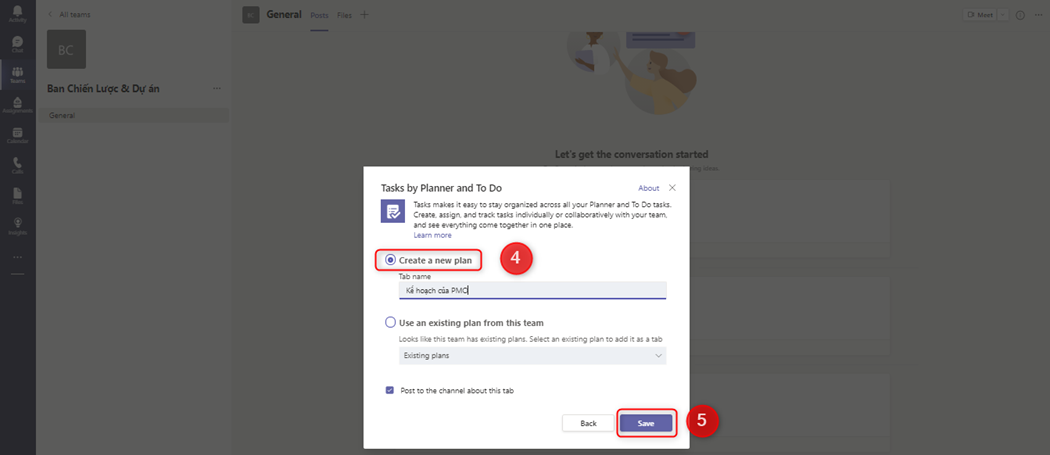
Bước 6: Nhấp vào 01 kế hoạch vừa được tạo.
Bước 7: Nhấp vào “Add new bucket” để thêm tác vụ mới.
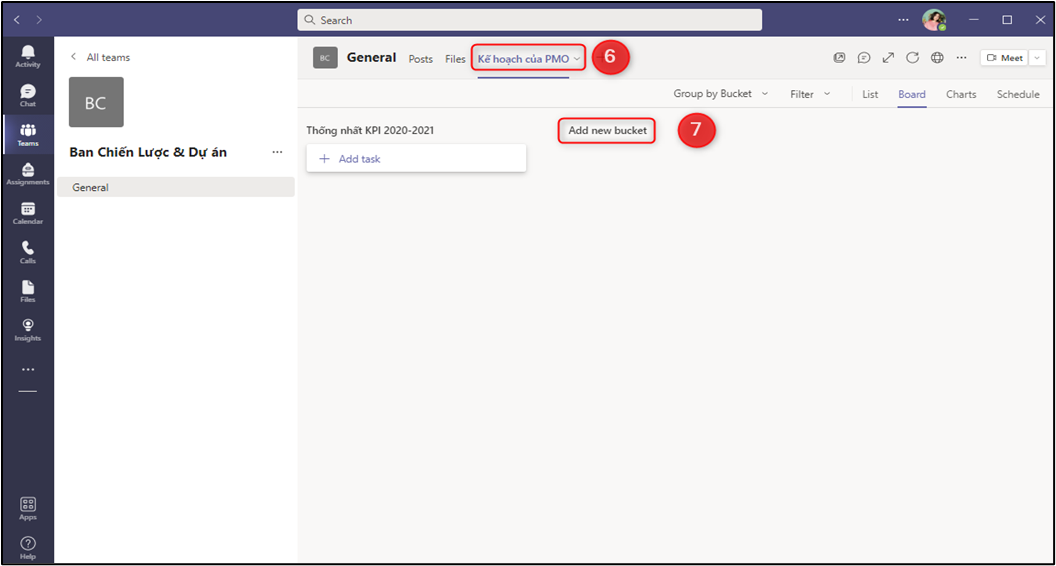
Bước 8: Tại tác vụ vừa tạo, nhấp vào “Add task” để đặt tên công việc chi tiết cho tác vụ đó.
Bước 9: Phân công người thực hiện và thiết lập thời hạn hoàn thành cho từng công việc.
Bước 10: Nhấp “Add task”.
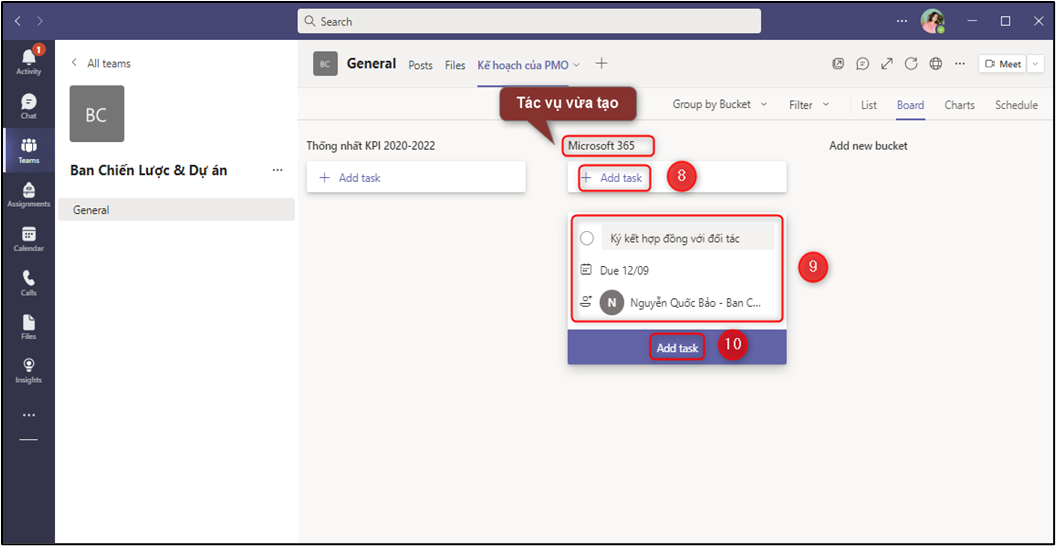
Bước 11: Nhấp vào task vừa tạo để hiển thị thêm các tùy chọn.
Bước 12: Tùy chỉnh trạng thái thực hiện, mức độ ưu tiên, ngày bắt đầu.
Bước 13: Thêm chi tiết các công việc và nhấp dấu “X” để kết thúc.
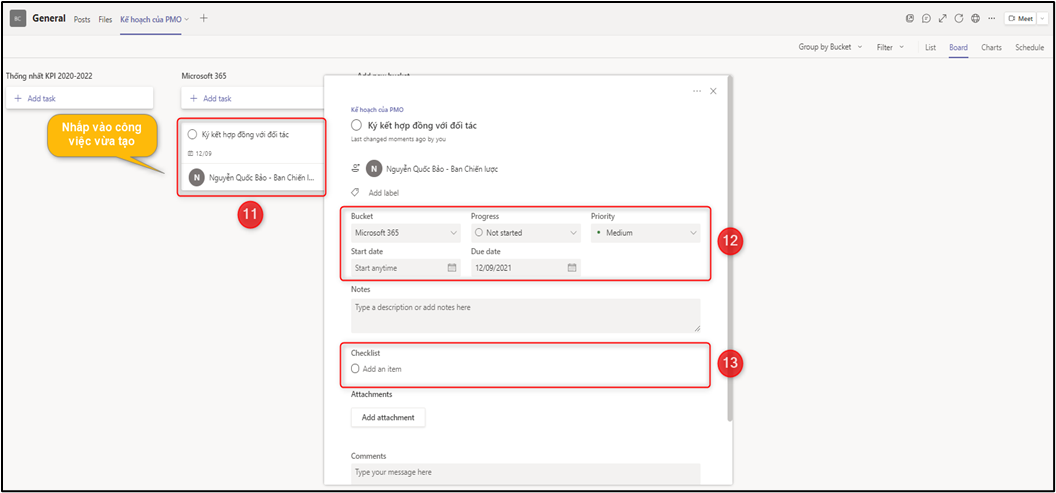
Lưu ý: Người dùng muốn thống kê tình trạng thực hiện các tác vụ của nhóm trên Microsoft Planner hoặc Microsoft Teams sẽ thực hiện các bước tương tự.
1. Xem tất cả các dự án đang diễn ra theo tùy chọn
Bước 1: Chọn vào tab kế hoạch trên nhóm từ ứng dụng Microsoft Teams.
Bước 2: Nhấp vào “Group by Bucket”. Người dùng có thể xem dự án dưới nhiều lựa chọn tùy ý:
Nhấp vào “Bucket”: xem tất cả các dự án.
Nhấp vào “Assigned to”: xem dự án theo người được phân công.
Nhấp vào “Progress”: xem dự án theo tình trạng thực hiện (chưa bắt đầu, đang thực hiện, hoàn thành).
Nhấp vào “Due date”: xem dự án đã quá hạn thực hiện.
Nhấp vào “Priority”: xem dự án theo mức độ ưu tiên (gấp, quan trọng, bình thường).
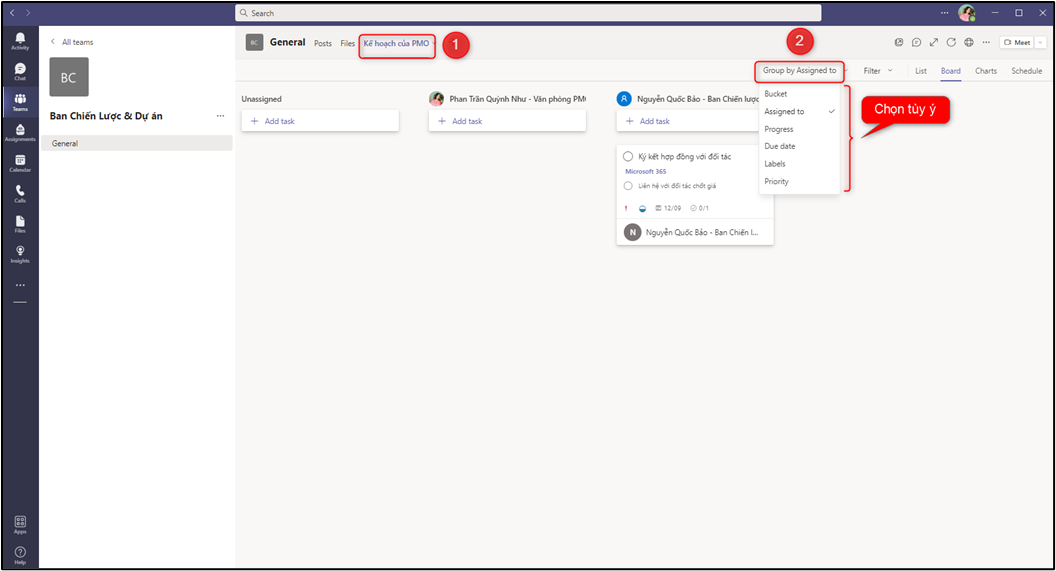
2. Xem biểu đồ tiến độ các tác vụ
Bước 1: Chọn vào tab kế hoạch trên nhóm từ ứng dụng Microsoft Teams.
Bước 2: Nhấp vào “Charts”.